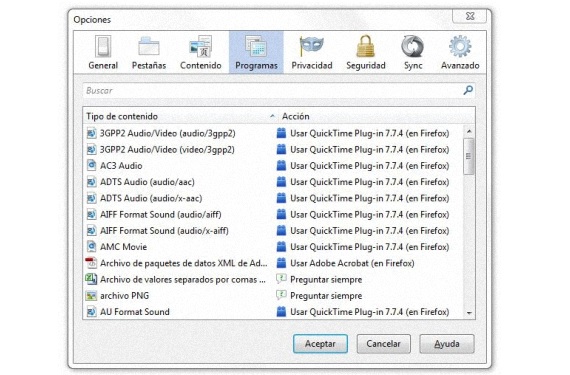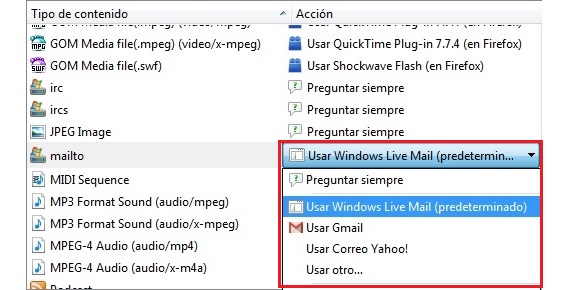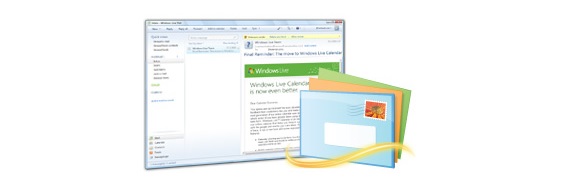
ইন্টারনেটে সর্বাধিক সন্ধান করা বিষয়গুলির মধ্যে একটি হ'ল স্পষ্টভাবে এটি, এটি হ'ল সম্ভাবনা প্রসঙ্গ মেনু বিকল্পগুলি থেকে উইন্ডোজ লাইভ মেল অক্ষম করুন যা সাধারণত আমাদের ব্রাউজারে উপস্থিত হয়; এই নিবন্ধে আমরা কী প্রস্তাব দিচ্ছি সে সম্পর্কে আরও কিছুটা সুনির্দিষ্ট হওয়ার জন্য, আমরা সাধারণত প্রাসঙ্গিক মেনুতে এই বিকল্পটির উদাহরণ হিসাবে রাখতে পারি, যখন এটি সাধারণত কোনও ওয়েব পৃষ্ঠায় উপস্থিত চিত্রগুলিতে প্রদর্শিত হয়।
অন্য কথায়, যদি কোনও নির্দিষ্ট মুহূর্তে আপনি কোনও ব্লগ বা ওয়েব পৃষ্ঠা থেকে একটি নির্দিষ্ট চিত্র পাঠানোর চেষ্টা করতে আগ্রহী হন, আপনাকে কেবলমাত্র প্রাসঙ্গিক মেনুটি ব্যবহার করতে হবে যা একবার আমরা ছবিতে ক্লিক করি (বা ফটোগ্রাফ) ) আমাদের মাউসের ডান বোতাম সহ। করুণভাবে অনেকে এইভাবে প্রাপ্ত ফলাফল পছন্দ করেন না, এটি এটি অক্ষম করার চেষ্টা করার কারণ উইন্ডোজ লাইভ মেল নিরাপদে এবং নিশ্চিতভাবে।
উইন্ডোজ লাইভ মেলকে লিঙ্কমুক্ত বা অক্ষম করবেন?
আমরা এই ছোট্ট প্রশ্নটিকে একটি বড় প্রশ্ন হিসাবে জিজ্ঞাসা করেছি কারণ ইন্টারনেটে, দ্বিতীয় দিক সম্পর্কে তথ্য সাধারণত অনুরোধ করা হয় এবং তবুও ওয়েবে প্রাপ্ত উত্তরগুলির মধ্যে অনেকগুলি প্রথমটিকে বোঝায়; এই উত্তরগুলির কয়েকটি উল্লেখ করে এমন পরিস্থিতিটি স্পষ্ট করার জন্য, আমরা কেবলই বলব যে ভাবনার চেষ্টা করার সময় বিভ্রান্তি ঘটে occurs এই পরিষেবা উইন্ডোজ লাইভ মেল আমাদের আউটলক.কম অ্যাকাউন্টের সাথে লিঙ্কযুক্ত; আপনি যদি এখনও লিঙ্কমুক্ত করতে চান তবে আপনাকে যা করতে হবে তা হ'ল:
- স্টার্ট মেনু বোতামে যান।
- অনুসন্ধান স্পেস লিখুন উইন্ডোজ লাইভ মেল.
- অ্যাপ্লিকেশনটি একবার খুললে যান ফাইল -> বিকল্প -> ইমেল পরিমাণ ount
- আপনার ইমেল উপস্থিত থাকলে সেখানে চেক করুন।
আমাদের আউটলুক ডটকমের ইমেলগুলির কোনও ঠিকানা যদি সেখানে উপস্থিত থাকে তবে কেবলমাত্র এই পরিবেশগুলি থেকে এই অ্যাকাউন্টগুলি মুছতে হবে তা যথেষ্ট। অন্যান্য সমাধানগুলি আনইনস্টল করার কথা উল্লেখ করে উইন্ডোজ অপরিহার্য, উইন্ডোজ লাইভ মেসেঞ্জার বা অন্য কয়েকটি পরিষেবাও আনইনস্টল হয়ে যাওয়ার পরে এমন পরিস্থিতি তৈরি করা উচিত নয়।
সুতরাং আমরা এই 2 টি কার্য সম্পাদন করতে পরিচালনা করি, আমরা বলতে পারি যে এগুলির কোনওটিই কার্যকর বা কার্যকর হওয়া উচিত নয়, বরং আমরা পরে প্রস্তাব করব will
উইন্ডোজ লাইভ মেল অক্ষম করতে আমাদের ফায়ারফক্স ব্রাউজারটি পুনরায় প্রোগ্রাম করুন
মূলত আমরা নিবন্ধটির এই দ্বিতীয় অংশে যা উত্সর্গ করেছি তা আমরা প্রস্তাব করতে যাচ্ছি কর্মততপরতা বান্দ করা উইন্ডোজ লাইভ মেল; আমরা যদি মজিলা ফায়ারফক্স ব্যবহার করি (বেশিরভাগ লোকের মতো) তবে এই পরিস্থিতিটি করা আরও সহজ হতে পারে, কারণ এই ইন্টারনেট ব্রাউজারের অভ্যন্তরীণ কনফিগারেশনে কেবল পুনরায় প্রোগ্রামিংয়ের প্রয়োজন হবে। প্রতি কর্মততপরতা বান্দ করা উইন্ডোজ লাইভ মেল মজিলা ফায়ারফক্স থেকে আমাদের কেবল নিম্নলিখিত পদক্ষেপগুলি অনুসরণ করতে হবে:
- আমরা আমাদের মজিলা ফায়ারফক্স ব্রাউজারটি খুলি।
- আমরা এগিয়ে যাচ্ছি বিকল্প -> বিকল্পসমূহ।
- প্রদর্শিত উইন্ডোতে, আমরা ট্যাবটি নির্বাচন করি প্রোগ্রাম.
এগুলি কেবলমাত্র 3 পদক্ষেপ যা আমাদের পরিষেবা থেকে লিঙ্কমুক্ত করতে সক্ষম হতে প্রাথমিকভাবে নেওয়া উচিত উইন্ডোজ লাইভ মেল; সেই মুহুর্তে প্রদর্শিত তালিকা থেকে, আমাদের অবশ্যই উল্লেখ করা বিকল্পটি সন্ধান করার চেষ্টা করতে হবে «mailtoLeft বাম কলামে, ডান কলামের দিকে এবং একই লাইনে প্রদর্শিত বিকল্পগুলির দিকে মনোযোগ দেওয়া।
এই শেষ কলামে আমরা লক্ষ করতে পারি যে একটি ছোট উল্টানো তীর রয়েছে, যা চাপলে আমাদের আরও কয়েকটি বিকল্প দেখাবে; আমরা যেখানে পারে সেখানে কর্মততপরতা বান্দ করা উইন্ডোজ লাইভ মেল মজিলা ফায়ারফক্সের মধ্যে ডিফল্ট পরিষেবা হিসাবে, আমরা ব্যবহার করি এমন জিমেইল, ইয়াহু বা অন্য কোনও ইমেল পরিষেবা বেছে নিতে পারে able; একবার আমরা যখন আমাদের পছন্দের মেল পরিষেবাটি বেছে নিই, প্রতিবার কোনও ছবিতে আমাদের মাউসের ডান বোতামটি ক্লিক করি এবং মোজিলা ফায়ারফক্স ব্রাউজারে উপরে বর্ণিত বিকল্পটি সহ চিত্রটিকে প্রেরণ করার সময়, একটি নতুন ব্রাউজার ট্যাব উপরে বর্ণিত বিকল্পগুলিতে আমরা যা যা বেছে নিলাম তা অনুসারে আমাদের ইমেল অ্যাকাউন্টটি খুলবে, এটি Gmail বা ইয়াহু হোক।
অধিক তথ্য - উইন্ডোজ লাইভ এসেন্সিয়ালস এখন ডাউনলোডের জন্য বিটাতে উপলব্ধ